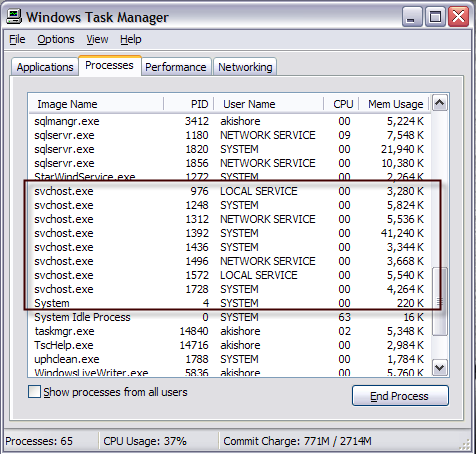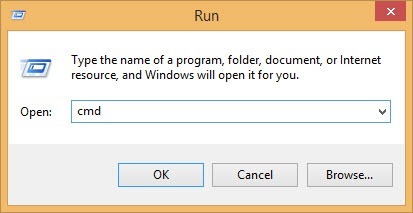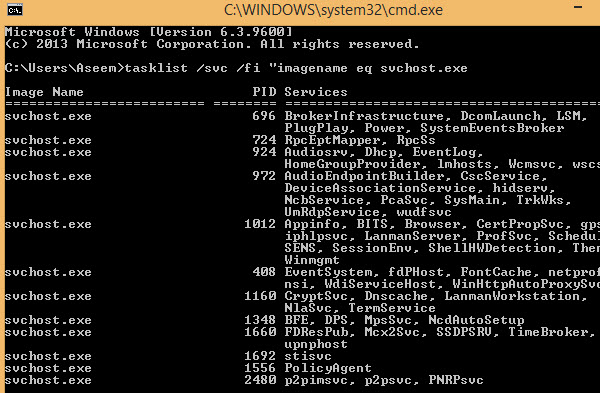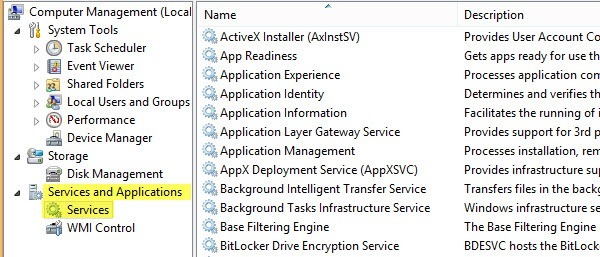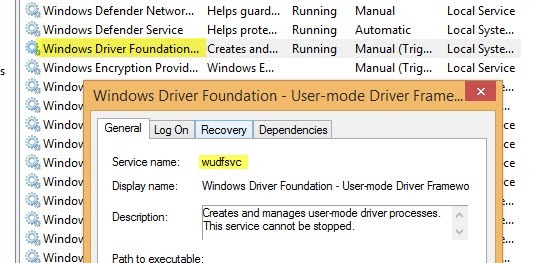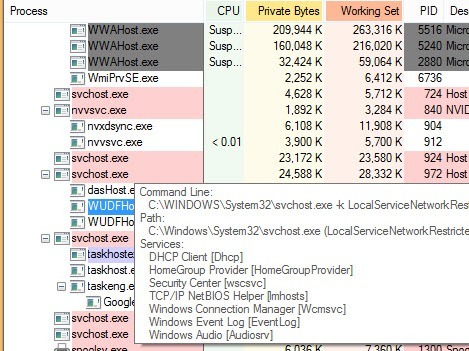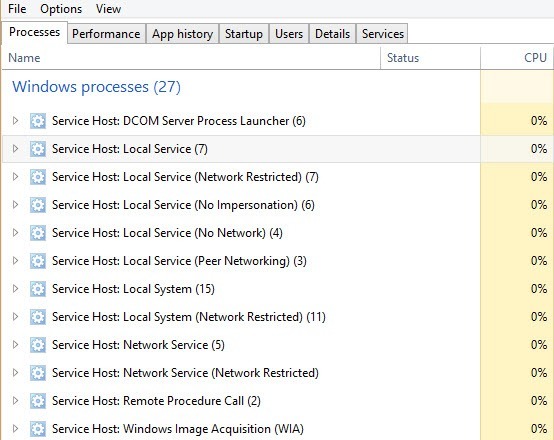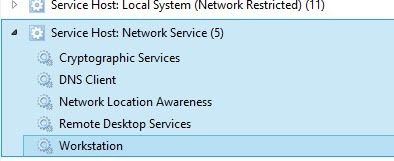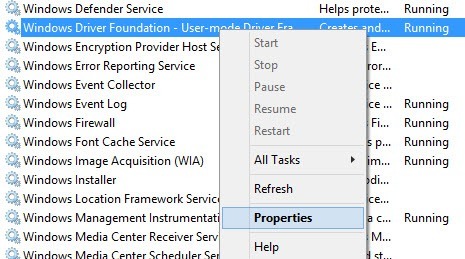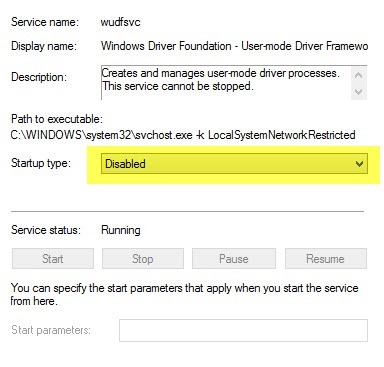SVCHOST.EXEje jeden z těch tajemných procesů, které neustále běží ve Windows a je naprosto zásadní, ale nikdy nevíte, co přesně dělá. Takže co je SVCHOST.EXE? Identifikace skutečných služeb a programů, které běží v rámci každého procesu SVCHOST.EXE, je úkolem, který stojí za to vědět, zvláště když proces zkonzumuje 99 nebo 100 procent vašeho procesoru!
Takže než se ponoříme do řešení, Podívejme se hlouběji na to, co tento proces skutečně dělá, a jak můžete vyřešit některé problémy, které by mohly nastat. Za prvé, svchost znamená "Service Host" a dělá přesně to, co název naznačuje: pomáhá "hostit" služby. Služba v systému Windows je prostě program v operačním systému, který provádí určitou úlohu a běží na pozadí po celou dobu, kdy je počítač zapnutý, i když nejste přihlášeni.
Většina programů, které jste jsou známé s běží jako samostatný spustitelný soubor, například .EXE. Většina služeb je však implementována ve formě knihoven DLL, které nemohou běžet samostatně. Proto svchost načte tyto DLL a spustí je sám. Proto když otevřete Správce úloh systému Windows, uvidíte spoustu procesů svchost.exe spuštěných. Chcete-li získat více informací o správci úkolů, podívejte se na mé články na pochopení Správce úloh.
že na mém počítači běží osm procesů svchost, které využívají různá množství paměti a běží pod různými uživatelskými jmény. Takže řekněme, že jeden z nich běží s nadměrně vysokým využitím procesoru ve výši 100 procent, jak můžeme určit aktuální běh aplikace?
Existují ve skutečnosti dva způsoby, jak to udělat: příkazového řádku a nástroje služby nebo pomocí aplikace třetí strany. Jdu se zmínit i v případě, že pro vás nepracuje.
Kontrola prvních virů
Než se dostaneme do níže uvedených podrobností, stojí za zmínku, že existují případy kde svchost.exe je ve skutečnosti virus. Vzhledem k tomu, že jde o systémový proces, škodliví programátoři rádi používají jméno svchost, aby zůstalo skryto. Pokud je soubor umístěn v systému Windows / system32, je víc než pravděpodobné, že se jedná o virus, nicméně vždy doporučuji provést kontrolu jen proto, abyste si byli jisti.
Pokud ještě nemáte antivirový program, Doporučuji používat buď Kaspersky, nebo Bitdefender, protože se shodně zobrazují v horní části hodnocení AV-Test a 5h2>Identifikovat svchost.exe procesy pomocí příkazového řádku (hard way)
1. Za prvé, pokračujte a klikněte na Starta poté na Spustita zadejte CMDa klikněte na OK, pokračujte a klikněte pravým tlačítkem myši na tlačítko Start a zvolte možnost Spustit.
2. Do příkazového okna zadejte následující příkaz a stiskněte klávesu Enter
tasklist / svc / fi
Nyní se uvidíte každý proces svchost spolu s jeho jedinečným identifikačním číslem a službami, které odpovídá za běh. Nicméně, tato jména jsou stále velmi tajemná a jsou všechny krátké názvy. Chcete-li získat další užitečné informace o tomto procesu, můžeme použít prohlížeč Službyv systému Windows.
3. Klepněte pravým tlačítkem na Tento počítačvyberte možnost Spravovat. Na výsledné obrazovce zvolte možnost Správa počítačea vyberte možnost Služby a aplikace. Nakonec zvolte Služby.
4. Nyní se snažte shodit kryptický název služby Windows s snadno čitelnými názvy na kartě Služby. To je trochu a může to trvat nějaký čas, protože pokud budete postupovat s ID 1436 a je to jméno WudfSvc, musíte se pokusit najít v seznamu. Pokud dvakrát kliknete na jména služeb, uvidíte také jejich kryptické jméno, takže je můžete s nimi spojit. V mém případě jsem předpokládal, že W znamená, že proces začíná "Windows" a otevřel je, dokud jsem neviděl zápas.
můžete vidět, že služba Windows Driver Foundation je zkrátka nazývána wudfsvc!
Identifikujte procesy svchost.exe pomocí Process Explorer (snadný způsob)
že je příliš obtížné, je mnohem jednodušší způsob! Podívejte se na nástroj Průzkumník procesu od společnosti Microsoft (původně ze systému SysInternals). Tento nástroj je zcela zdarma a poskytuje podrobné informace o každém aktuálně spuštěném procesu.
Jakmile jej stáhnete, stačí spustit soubor exe, protože nemusí být nainstalován. Umístěte kurzor myši na proces svchost a zobrazí se vyskakovací okno s informacemi o tom, které služby jsou v tomto procesu spuštěny. Pěkná věc o procesu průzkumu je to, že vám dostane přátelské jméno pro každý proces namísto krátkého jména.
/ h2>
Jedna poslední věc, kterou jsem chtěl zmínit, byla skutečnost, že správce úloh systému Windows 8 v zásadě používá příkazový řádek nebo Process Explorer úplně zastaralý. Otevřete Správce úloh stisknutím klávesy CTRL + SHIFT + ESCa přejděte dolů na kartu Procesyna Windows Processes.
Zde uvidíte každý proces svchost.exe uvedený jako Service Host:následovaný typem účtu, Místní systém, síťová služba atd.). Bude mít také vedle něj číslo a pokud rozšíříte položku kliknutím na šipku, uvidíte také všechny služby spuštěné v daném procesu.
Upevnění SVCHOSTu vysoké využití CPU
Nyní, když jste zjistili přesně, jaký proces spotřebuje celý váš CPU, můžeme se vypořádat s jeho opravou. Pokud jste zjistili, že proces není procesem Windows, například Windows Update nebo Windows Firewall, atd., Jednoduše ukončete proces a odinstalujte program.
Většinou však dochází k tomuto problému, má něco společného s procesem Windows. Nejlepším řešením v tomto případě je instalace všech nejnovějších aktualizací z webových stránek společnosti Microsoft. Pokud v systému Windows nedokážete tak učinit normálně, zkuste restartovat počítač v nouzovém režimu a zkuste to znovu.
Pokud se můžete dostat na kartu Služby, jako jsme udělali výše, pokračujte a klikněte pravým tlačítkem na službu a vyberte možnost Zakázat. I když je to služba Windows Update nebo brána firewall, nemějte obavy, můžete ji později znovu povolit. Potom restartujte počítač a přejděte na webové stránky společnosti Microsoft a ručně získáte aktualizace. Znovu aktivujte službu a restartujte počítač znovu a doufejme, že věci fungují!
Chcete-li zakázat službu v systému Windows, klikněte pravým tlačítkem myši na kartu Službya vyberte Vlastnosti.
>
Prošel jsem tento proces párkrát a pracoval pro mě. Takže znovu nejprve zakažte službu, restartujte počítač, poté nainstalujte aktualizace ručně, znovu aktivujte službu a restartujte počítač znovu. Pokud to nefunguje, musíte provést opravu instalace systému Windows. Proveďte vyhledávání Google pro opravu a postupujte podle kroků. Pokud používáte Windows 8, můžete obnovte počítač. Máte-li jakékoli dotazy, zadejte komentář. Užijte si!